O Poco M6 Pro 5G é um smartphone com uma configuração de câmera traseira dupla e é alimentada por um Snapdragon 4 Gen 2 Soc. Ele também possui uma bateria de 5.000 mAh que suporta o carregamento rápido de 18W e funciona com o MIUI 14 baseado em Android 13 direto da caixa. Se você quiser experimentar a atualização do Android 14, você veio ao lugar certo. Hoje, a Xiaomi lançou os Hyperos com base no Android 14 para o Poco M6 Pro 4G e 5G. Siga este guia para instalá -lo.
Hyperos é um sucessor do MIUI que oferecerá melhor desempenho. Agora, se você é um usuário da série Xiaomi Poco M6 Pro 4G e 5G e deseja obter um sabor inicial do Hyperos com base no Android 14 OS, confira este guia completo para baixar e instalar o Hyperos ROM no POCO M6 Pro 4G e 5G.
De acordo com os relatórios, a Xiaomi começará a lançar Hyperos na Índia e em outros países a partir do primeiro trimestre de 2024. No momento da redação deste artigo, a UE e as variantes chinesas de Hyperos já estavam disponíveis para vários modelos, respectivamente. Os links Xiaomi Poco M6 Pro 4G e 5G (Codenamed: Emerald/Sky) foram fornecidos abaixo com a recuperação global e a liberação da ROM Fastboot que você pode verificar. Aqui, compartilhamos etapas para exibir o firmware Hyperos nos seus Xiaomi Poco M6 Pro 4G e 5G via métodos de recuperação e fastboot.

Visão geral do dispositivo Xiaomi Poco M6 Pro 4G:
O Xiaomi Poco M6 Pro 4G, lançado em janeiro de 2024, oferece uma experiência poderosa e rica em recursos. Com dimensões de 161,1 x 75 x 8 mm e um peso de 179 g, ele atinge um equilíbrio entre um perfil elegante e uma sensação substancial. O dispositivo suporta a funcionalidade Hybrid Dual SIM (Nano-SIM, Dual Stand-By) e possui uma classificação IP54, tornando-a resistente a poeira e salpicos.
A tela AMOLED de 6,67 polegadas com uma taxa de atualização de 120Hz e níveis impressionantes de brilho (1000 nits HBM, 1300 nits Peak) fornece uma experiência visual vibrante e suave. A resolução de 1080 x 2400 pixels e a proteção de gorilla gorilla 5 garantem nitidez e durabilidade.
Executando no Android 13 com o MIUI 14, o telefone é alimentado pelo Ultra Chipset Mediatek Helio G99, com uma CPU octa-core e GPU MC2 MALI-G57. Com um generoso armazenamento interno de 256 GB e 8 GB de RAM (ou um armazenamento de 512 GB ainda mais espaçoso com RAM de 12 GB), os usuários têm amplo espaço para armazenamento e multitarefa perfeita, graças à tecnologia do UFS 2.2.
A configuração da câmera tripla, composta por uma lente de 64 MP de largura, lente ultrawida de 8 MP e lente macro de 2 MP, oferece opções de fotografia versáteis com recursos como PDAF, OIS e EIS. A câmera frontal de 16 MP garante selfies claras e detalhadas.
Os recursos de conectividade incluem Wi-Fi 802.11 A/B/G/N/AC, Bluetooth 5.2, NFC (dependente do mercado/região) e uma porta infravermelha. A inclusão de um macaco de 3,5 mm e alto-falantes duplos que suportam o áudio de alta resolução de 24 bits/192khz aprimora a experiência de áudio.
Uma bateria substancial de 5000 mAh não removível alimenta o dispositivo, suportando um carregamento com fio rápido de 67W, anunciado para atingir 100% em apenas 44 minutos. Com suas especificações impressionantes, este smartphone atende a usuários que buscam alto desempenho e uma experiência imersiva multimídia.
Flash Hyperos no poco m6 pro 4g e 5g usando o fastboot
O novo Hyperos é baseado no sistema operacional Android 14 pronta para uso e inclui muitos presentes, desempenho aprimorado, segurança aprimorada com integração no nível de hardware, visuais dinâmicos e muito mais. É para ser uma versão otimizada do MIUI sem bloatware desnecessário e bugs que arruinaram a experiência do usuário nos últimos dois anos. Mas não mais!
É recomendável usar qualquer método como TWRP Recovery ou Fastboot para exibir o firmware. Lembre -se de que ambos os métodos limparão todos os dados do seu dispositivo. Portanto, certifique -se de receber um backup completo de dados do dispositivo antes de entrar nas etapas.
Aviso:O GetDroidTips não será responsabilizado por qualquer problema ou erro que possa acontecer enquanto/depois de seguir as etapas abaixo. Você deve saber o que está fazendo. Então, faça -o por sua conta e risco.
Requisitos:
- Verifique se o seu aparelho está suficientemente carregado.
- Você precisará de um computador e um cabo de dados USB de estoque.
- Pegue um cheiodo seu telefone.
- Instalarno seu computador.
Etapa 1: Ativar depuração USB e desbloqueio OEM
Primeiro, você terá que ativar a depuração USB e o desbloqueio OEM no seu dispositivo Xiaomi seguindo as etapas abaixo. Ao fazer isso, seu dispositivo será reconhecido pelo computador e você poderá prosseguir no método Fastboot. Fazer isso:
- AbrirConfiguraçõesno seu Poco M6 Pro 4G e 5G.
- Vá paraSobre telefone> Toque noMIUI versão 7 vezes.
- Ele ativará o menu Opções do desenvolvedor no aparelho.
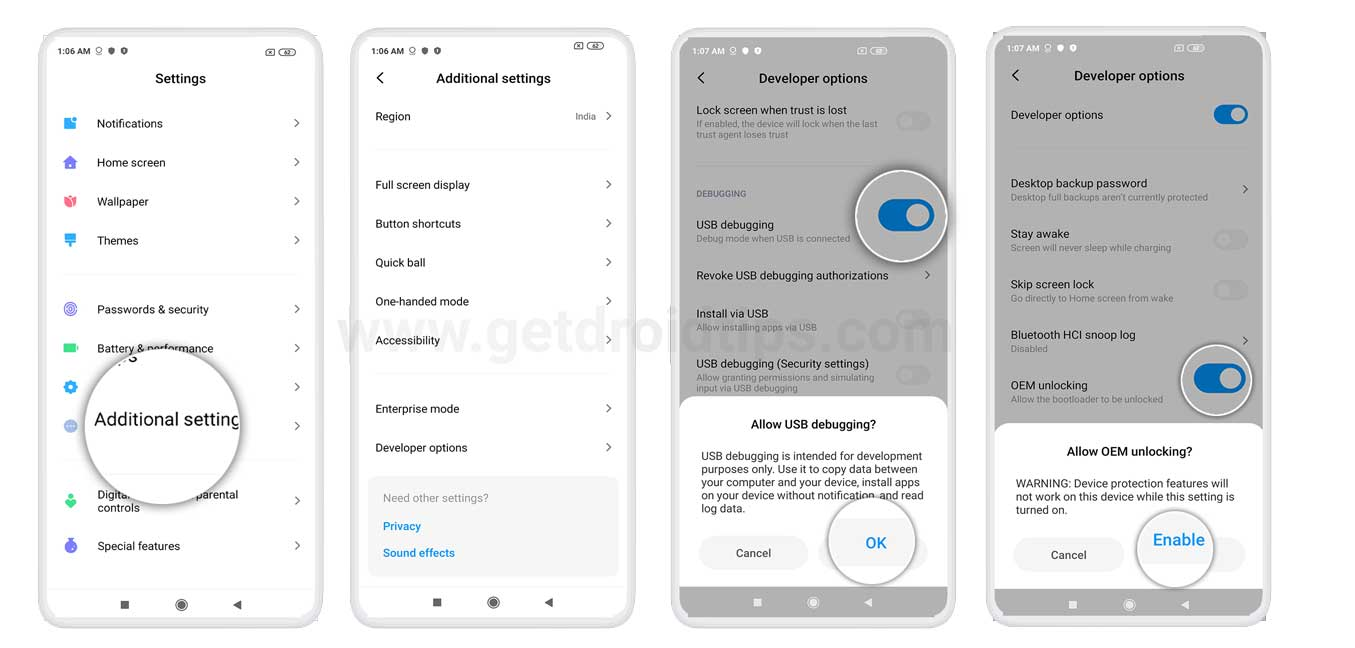
- Agora, volte ao menu de configurações> pesquiseOpções do desenvolvedore abra.
- HabilitaroDepuração USBopção.
- LigaroDesbloqueio OEMalternar> pressionarHabilitarpara confirmar.
Etapa 2: desbloquear o bootloader
É altamente importante desbloquear o carregador de inicialização do dispositivo, pois as ROMs de estoque vêm com um carregador de inicialização bloqueado para garantir a privacidade dos dados. Como isso é considerado uma ROM não oficial (ROM personalizada), você precisará desbloquear o carregador de inicialização do dispositivo. Uma vez desbloqueado, o sistema e os dados do seu aparelho se tornarão menos seguros e estarão propensos a ataques de malware. Além disso, alguns recursos internos podem não funcionar corretamente, como o dispositivo, serviços de valor agregado etc. Lembre-se de que o desbloqueio do carregador de inicialização também pode anular a garantia do fabricante.
- Baixe a ferramenta de desbloqueio do MIno seu computador.
- Extraia o arquivo zip e execute o aplicativo.
- Agora,entrarcom sua conta do MI. [Você também pode criar um novo]
- DesligarSeu telefone manualmente>Pressione longaoVolume para baixo+botões de energiapor um tempo.
- Isso permitirá que o telefone entreModo Fastboot.
- Em seguida, conecte seu smartphone ao PC através de um cabo USB.
- Depois que a ferramenta de desbloqueio do MI detectar seu aparelho conectado, ele o notificará.
- Clique emDesbloquearE espere que ele seja concluído.
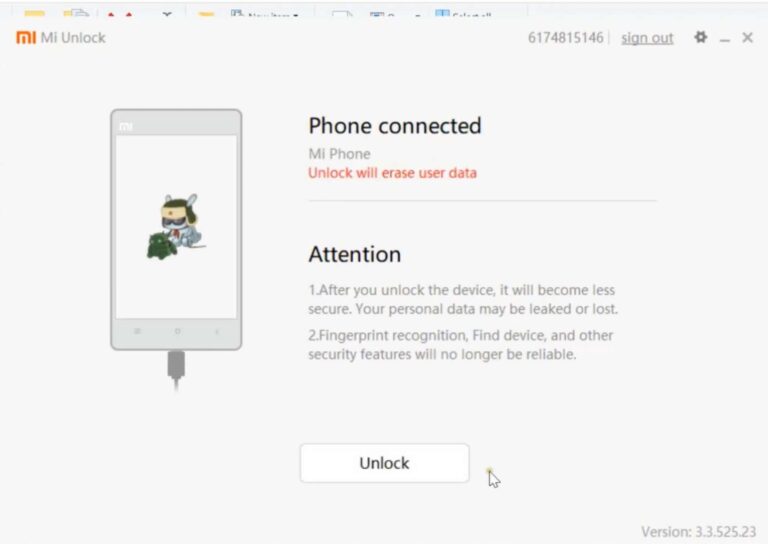
- Um pop-up de confirmação aparecerá> clique noDesbloquear de qualquer maneirabotão.
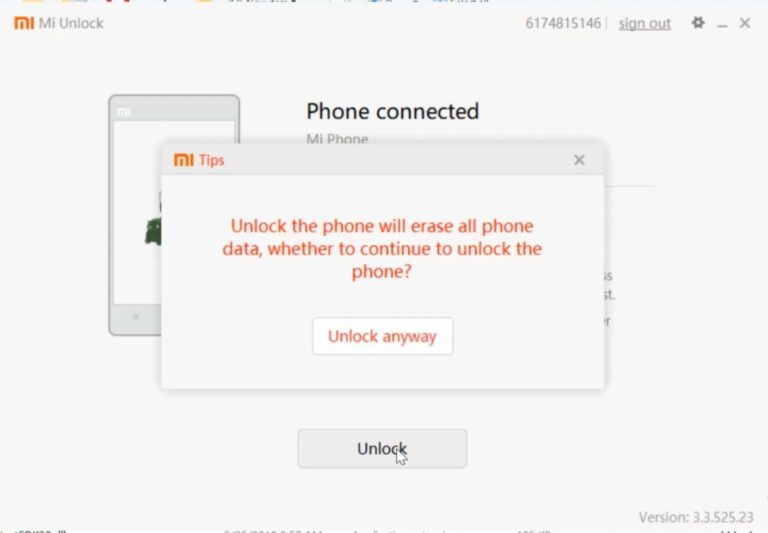
- Os dados e as configurações do seu dispositivo serão eliminados.
- O processo de desbloqueio levará um pouco para concluir.
- Uma vez feito, você receberá uma mensagem que diz“Desbloqueado com sucesso”.
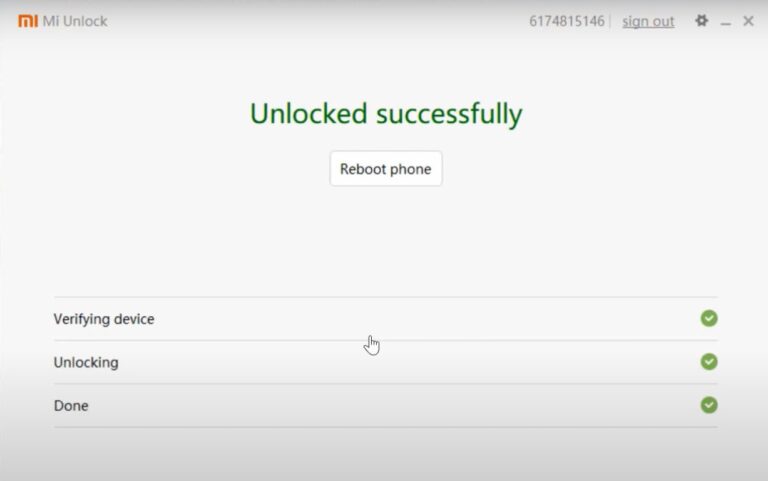
- Finalmente, clique noReinicie o telefonebotão para reiniciar seu dispositivo.
- Desconecte o cabo USB do aparelho.
Etapa 3: Baixar Xiaomi Hyperos Rom
Em seguida, você pode selecionar e baixar a mais recente ROM Xiaomi Hyperos para o seu respectivo modelo de dispositivo usando os links abaixo, como Xiaomi Poco M6 Pro 4G e 5G. Os links Hyperos Recovery e FastBoot ROM são mencionados abaixo, onde você pode acompanhar a versão ROM de recuperação ou o Fastboot ROM para instalar.
Firmware Xiaomi Poco M6 Pro 4G Hyperos Android 14:
| Versão e downloads de software | Changelog |
Rom estável global:
|
|
Rom estável da Europa:
|
|
Rom estável global:
|
|
Rom estável da Europa:
|
|
Rom estável global:
|
|
Rom estável global:
|
|
Rom estável da Europa:
|
|
Rom estável global:
|
|
Rom estável da Europa:
|
|
Rom estável global:
|
|
Rom estável da Europa:
|
|
Rom estável da Europa:
|
|
Rom estável global:
|
|
Firmware Xiaomi Poco M6 Pro 5G Hyperos Android 14:
| Versão e downloads de software | Changelog |
Rom estável global:
|
|
Rom estável da Europa:
|
|
Rom estável da Índia:
|
|
Rom estável da Europa:
|
|
Rom estável da Índia:
|
|
Rom estável da Europa:
|
|
Rom estável global:
|
|
Rom estável da Índia:
|
|
Rom estável da Europa:
|
|
Rom estável global:
|
|
Rom estável da Índia:
|
|
Rom estável da Europa:
|
|
Rom estável da Europa:
|
|
Rom estável global:
|
|
Rom estável da Índia:
|
|
Rom estável da Índia:
|
|
Rom estável da Europa:
|
|
Rom estável global:
|
|
Etapa 4: inicialização no modo Fastboot
Você terá que inicializar seu dispositivo Xiaomi no modo Fastboot para prosseguir com o firmware piscando. Confira as etapas a seguir.
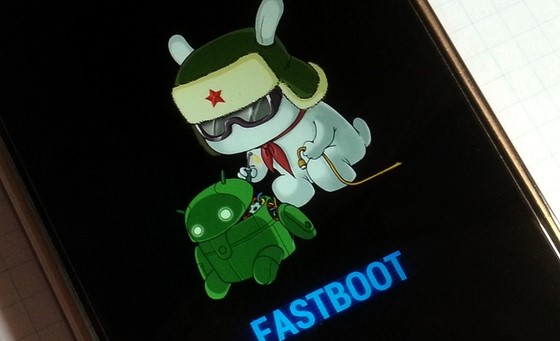
- Conecte seu dispositivo ao PC através de um cabo USB.
- Verifique se a opção de depuração USB já está ativada.
- Vá para a pasta de instalação da plataforma-ferramentas no seu PC.
- DigiteCmdna barra de endereço e atingidoDigitarpara lançarPrompt de comando.
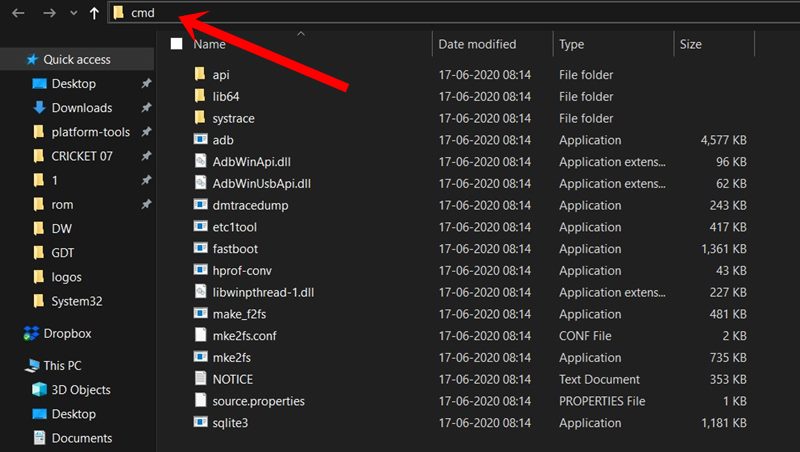
- Em seguida, execute o comando abaixo para inicializar seu dispositivo no modo Fastboot:
adb reboot bootloader
- Depois de concluído, execute o seguinte comando para verificar a conectividade Fastboot com um ID do dispositivo:
fastboot devices
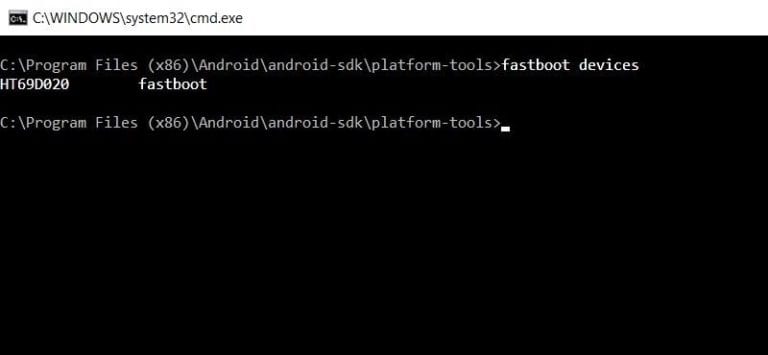
- No caso, você não está obtendo o ID do dispositivo e instale ono PC e tente novamente.
Etapa 5: Flash Hyperos Rom via Fastboot
- Certifique -se de que você já baixou o arquivo ROM no seu computador.
- Agora,Clique duas vezesnoWindows_fastboot_first_install_with_data_format.batarquivo para iniciá -lo.
- O processo de piscar de firmware começará agora.
- Aguarde a conclusão. [Não toque no dispositivo ou cabo de dados durante o processo]
- Uma vez feito, o seu Poco M6 Pro 4G e 5G inicializarão automaticamente no Hyperos.
- A primeira bota para o sistema também pode levar algum tempo. Então, tenha alguma paciência.
- Passe pelo processo de configuração inicial para entrar na tela inicial.
- Você terminou. Aproveitar!
Flash Hyperos no Poco M6 Pro 4G e 5G usando a recuperação
O processo de flash de firmware principal será diferente do método de recuperação, mas os requisitos e etapas iniciais serão quase os mesmos do método Fastboot. Isso significa que, mesmo se você estiver usando o método de recuperação para instalar a ROM Hyperos no seu dispositivo Xiaomi, você deve seguir as etapas abaixo.
Etapa 1: Requisitos
- Instale as ferramentas da plataforma Android SDK no PC.
- Carregue o dispositivo mais de 50%.
- Retire um backup completo de dados do aparelho.
- Você precisará de um computador e um cabo de dados USB de estoque.
Etapa 2: permita a depuração USB e o desbloqueio do OEM
- Ative a depuração USB e o desbloqueio OEM usando as etapas acima.
Etapa 3: desbloquear o bootloader
- Desbloqueie o carregador de inicialização do dispositivo através da ferramenta de desbloqueio do Mi usando as etapas acima.
Etapa 4: Baixe Hyperos Rom
- Faça o download do arquivo de firmware do Hyperos Release no PC. (links acima)
- Transfira o arquivo ROM para o armazenamento do dispositivo.
Etapa 5: inicialização para o modo Fastboot
- Agora, inicialize o modo Poco M6 Pro 4G e 5G para Fastboot. (Passos acima)
- Siga as etapas piscantes da ROM abaixo quando seu telefone estiver conectado ao Fastboot.
Etapa 6: Flash Hyperos ROM via recuperação
Em seguida, você precisará instalar uma recuperação personalizada como o TWRP para o seu modelo compatível com o aparelho. Essa recuperação do TWRP o ajudará a exibir a ROM Xiaomi Hyperos com bastante facilidade. Você também pode usar outras ferramentas de recuperação personalizadas como o Orangefox (se desejar).
- Visite oSite oficial da TWRPe baixe a compilação TWRP correspondente ao seu dispositivo.
- Se você não conseguir encontrar a versão mais recente do TWRP, tente visitar o fórum XDA para verificar o mesmo.
- Agora, use o método FastBoot para piscar twrp (.img ou .zip) no aparelho.
- Inicialize noMenu de recuperação TWRP> Toque noLimparbotão.

- EscolherRedefinição de fábrica> Deslize oDeslizar para a redefinição de fábricaopção.
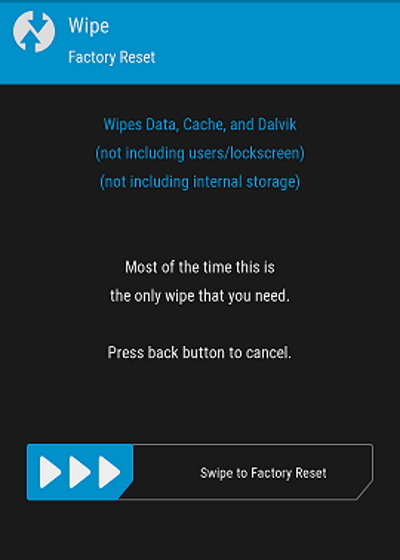
- Depois que a redefinição da fábrica for concluída, volte para o menu principal.
- Aqui você precisará tocar noInstalarbotão.
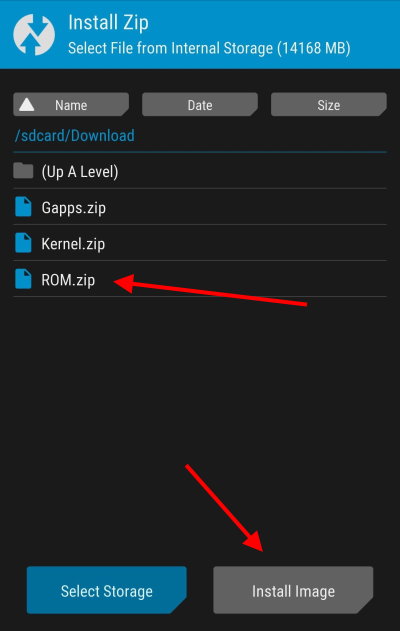
- Vá para o diretório de firmware baixado do armazenamento do seu dispositivo.
- Toque e selecione oROM ROM ZIParquivo.

- Deslize oDeslizar para confirmar o flashopção.
- Espere que ele seja concluído e depois toque noReiníciobotão.
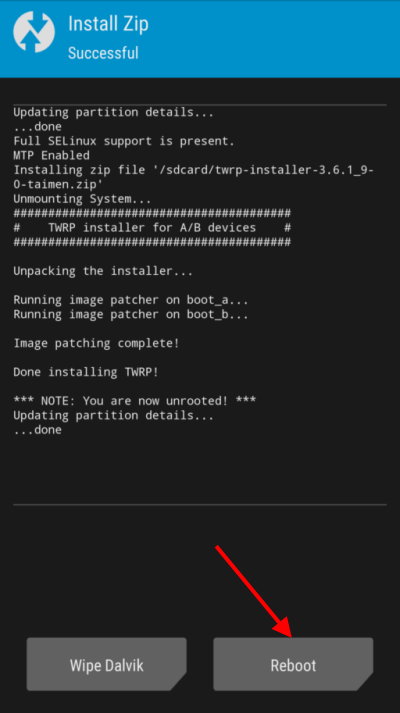
- Agora, seu dispositivo será reiniciado automaticamente para Hyperos.
- A primeira vez que a inicialização para o sistema pode levar alguns minutos.
- Passe pelo processo de configuração inicial para entrar na tela inicial.
- Você está pronto para ir.
Em conclusão, este guia mostrou as etapas para instalar com êxito o Hyperos ROM no seu Poco M6 Pro 4G e 5G. Se você tiver mais alguma dúvida ou encontrar algum problema durante o processo de instalação, fique à vontade para deixar um comentário abaixo para obter assistência.

